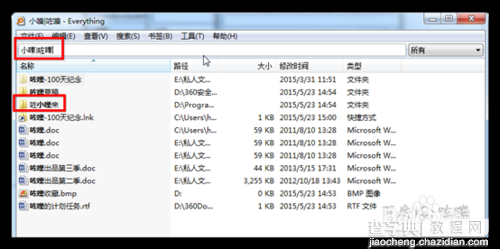everything怎么快速搜索文件
发布时间:2016-07-05 来源:查字典编辑
摘要:1、使用该软件之前要先说明一下这个软件搜索只支持ntfs格式文件,对于新的系统一般都是这个格式啦。打开我的电脑分区查看文件格式类型,如果是f...
1、使用该软件之前要先说明一下这个软件搜索只支持ntfs格式文件,对于新的系统一般都是这个格式啦。打开我的电脑分区查看文件格式类型,如果是fat32格式请通过下面命令转换
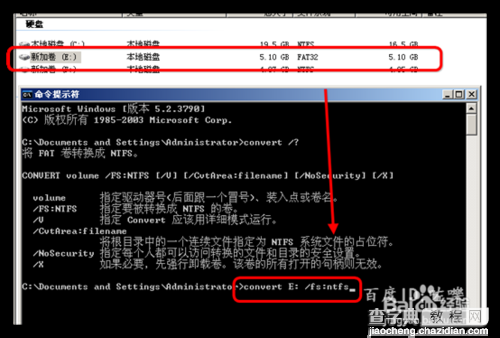
Everything怎么用
1、打开everything工具,点击菜单---文件---新建搜素窗口,如图
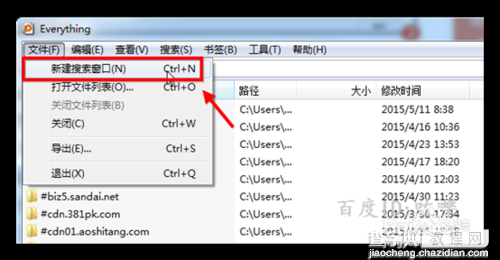
2、在everything搜索窗口中输入您需要搜索的关键字,如【咗嚛】
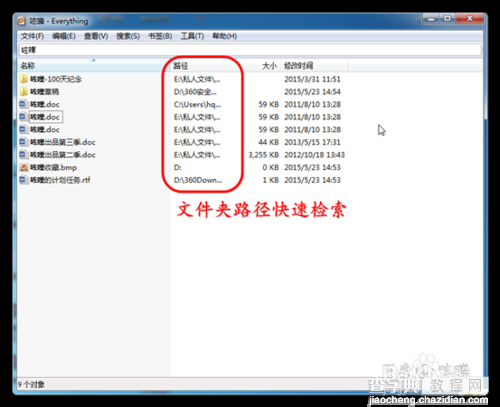
3、由于出现的内容有很多,我们可以点击类型进行排序,比如我只要doc文件,也可以鼠标右侧选择调出其他类型
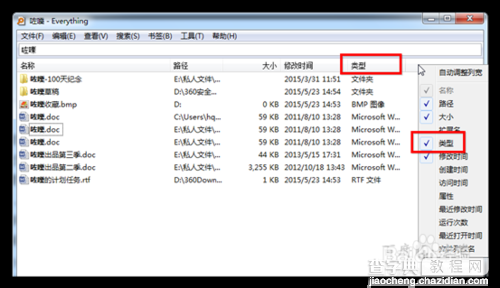
4、如果搜索的项目很多,通过类型查找比较麻烦。可以通过点击 查看---筛选器来过滤
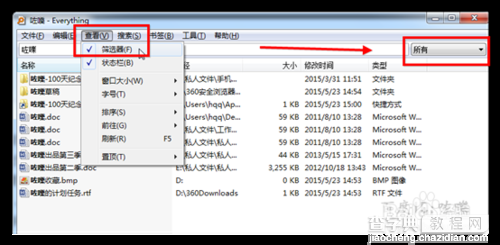
其他搜索技巧
1、如果需要搜索特定路径的文件,可以点击 搜索----匹配路径,如图
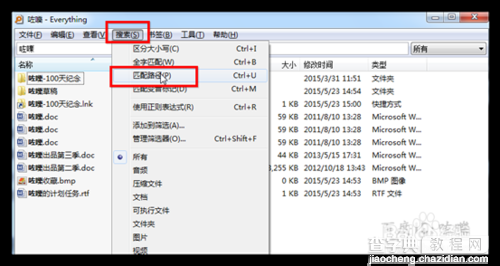
2、或者直接在地址栏输入路径,然后结合文件类型来筛选某个路径下面的文件类型。
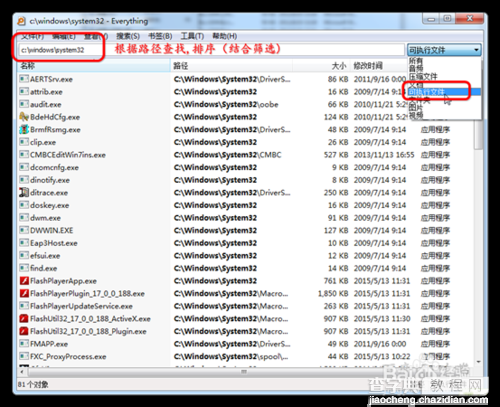
历史搜索记录
1、除了上述方法之外,对于经常搜索的位置。我们可以把他保存到书签里面,点击书签可以查看 历史搜索记录
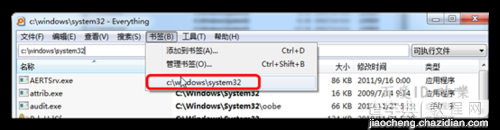
2、快速搜索查找大文件,直接点击根据大小排序。
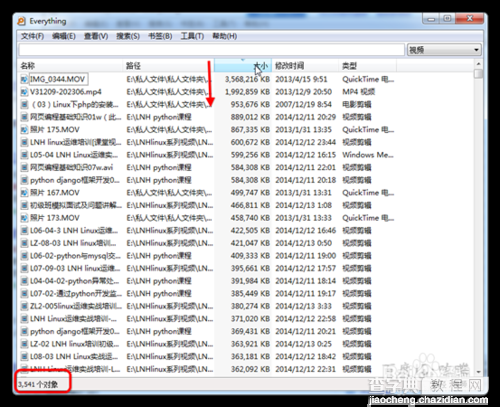
支持多窗口搜索
1、如果不同路径进行文件对比这个功能非常实用,或者同一个路径下面不同文件筛选不需要筛选多次喔
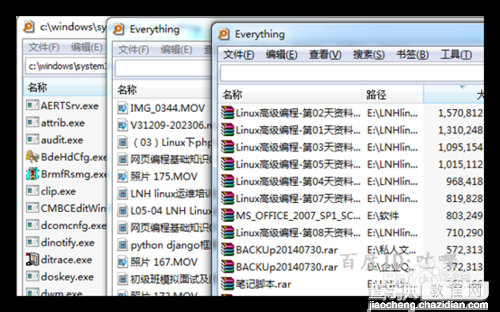
Everything高级搜索技巧
1、除此只everythin还支持正则表达式搜索,常见的正则表达式语法如图
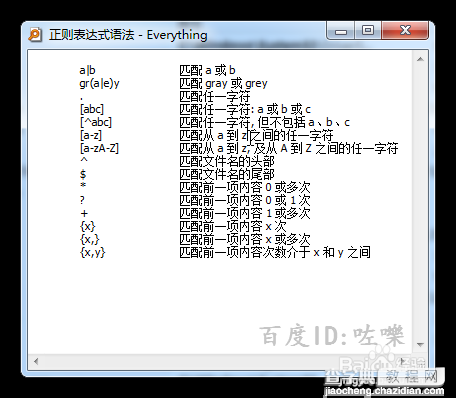
2、这里咗嚛举例一个简单的用法,比如如果要搜索咗嚛 和 小嚛按照平时的方法,我们需要搜搜2次,那么可以用正则表达式 小嚛|咗嚛 这样搜索 咗嚛 或者小嚛条件的文件